笔记本右键怎么按 不带鼠标
1、点击设备选项
进入Windows电脑的设置界面,先点击里面的设备选项。
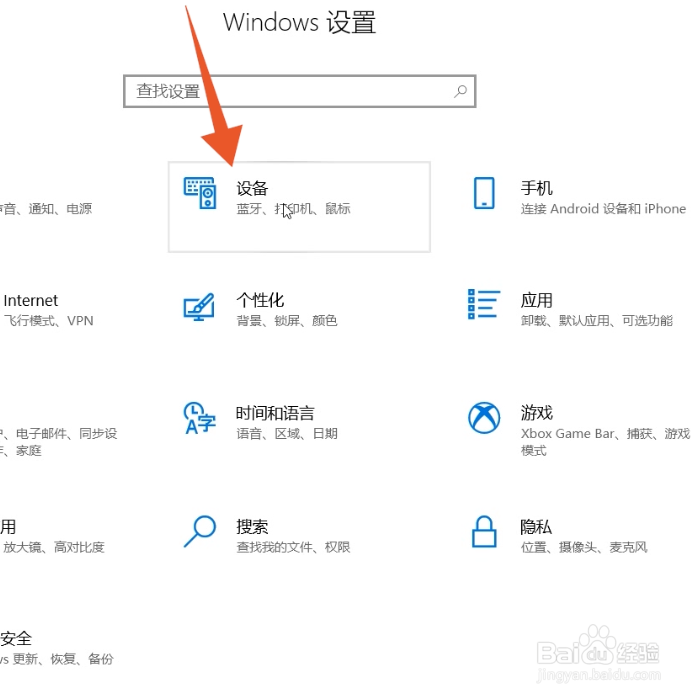
2、点击触摸板选项
在左侧的导航栏里面选择并点击触摸板选项。
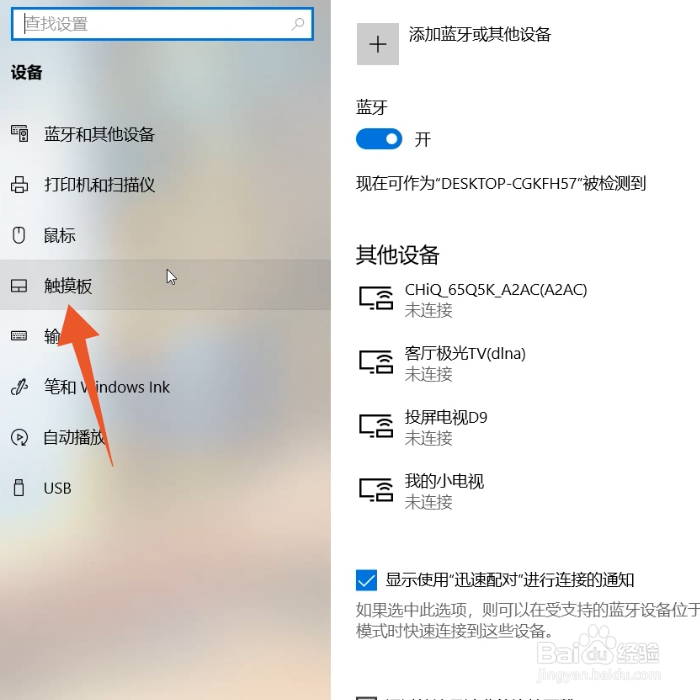
3、勾选使用两根手指
勾选里面的使用两根手指点击触摸板等同于鼠标右键单击,和按触摸板的右下角进行右键单击的选项

4、按下触摸板右下角
再用你的两根手指同时按下触摸板,或者直接按下触摸板右下角即可。
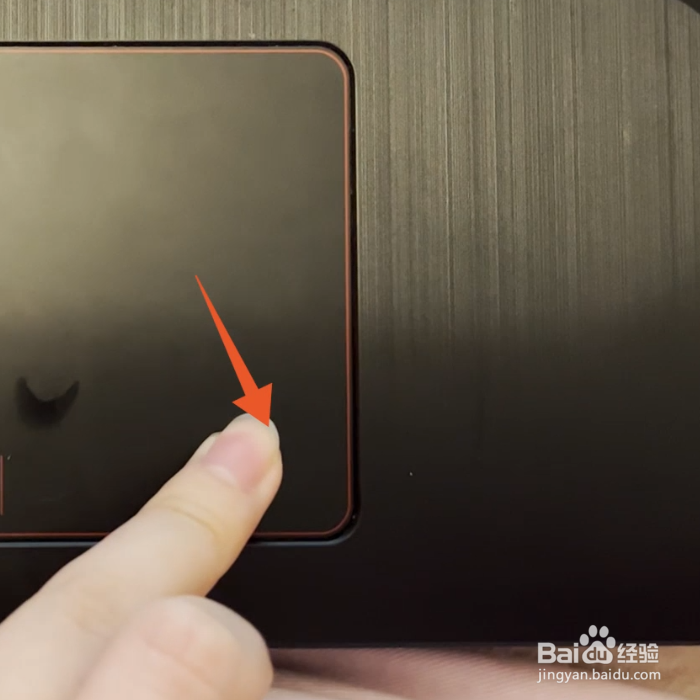
1、点击苹果图标
进入Mac电脑界面,先点击界面左上角的苹果图标。

2、点击系统偏好设置
在弹出的菜单里面选择并点击系统偏好设置的选项。
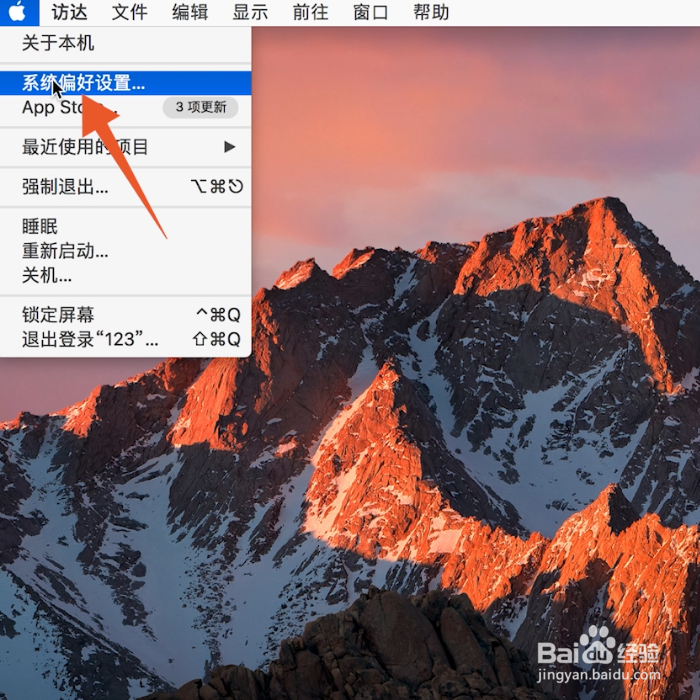
3、点击触控板
进入到下一个界面后再点击里面的触控板的程序。
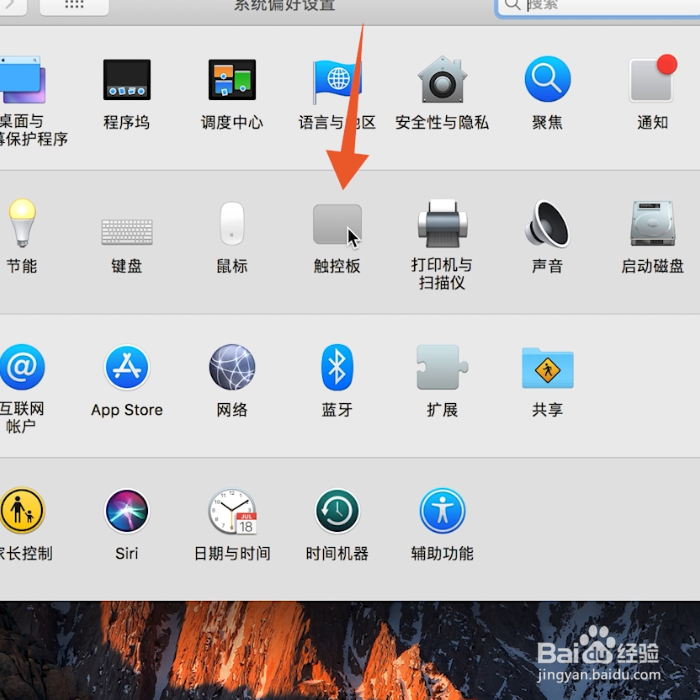
4、勾选辅助点按
勾选光标与点按下方的辅助点按的功能选项。

5、按下触控板
再用你的两根手指同时按下电脑触控板即可。

声明:本网站引用、摘录或转载内容仅供网站访问者交流或参考,不代表本站立场,如存在版权或非法内容,请联系站长删除,联系邮箱:site.kefu@qq.com。